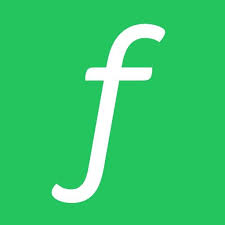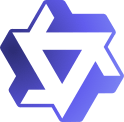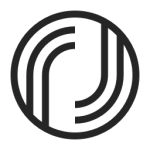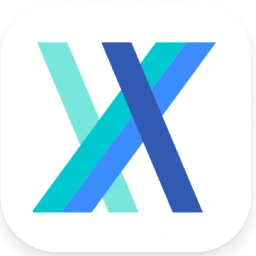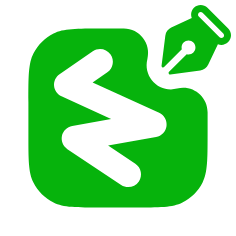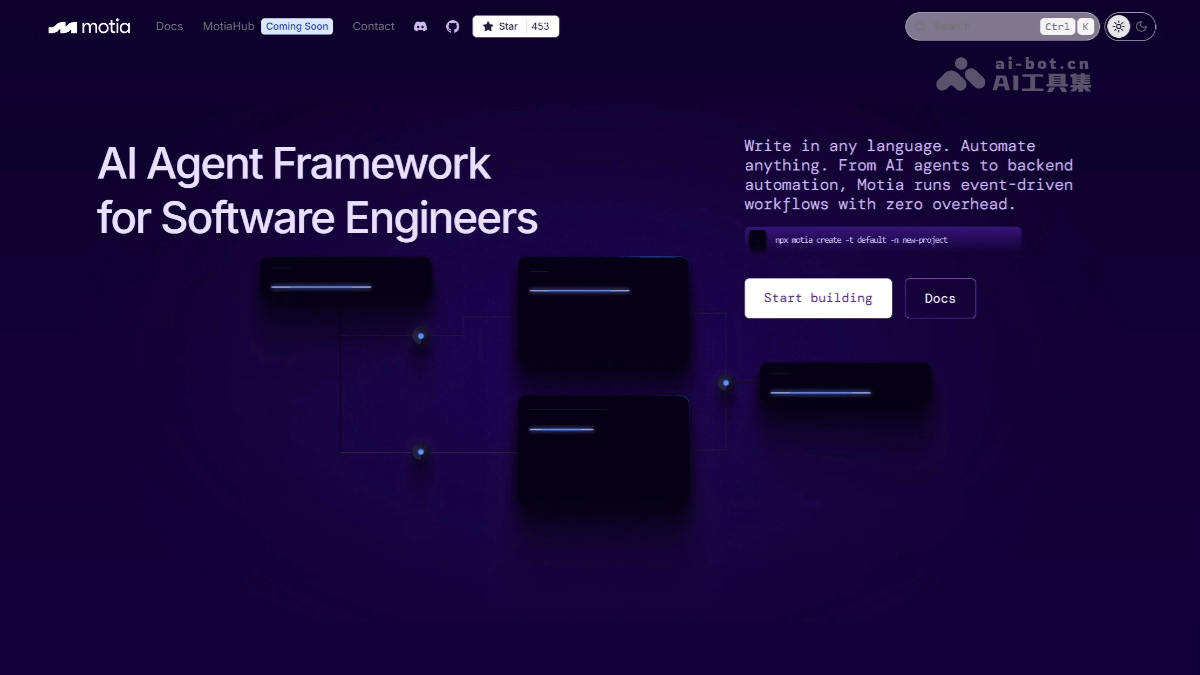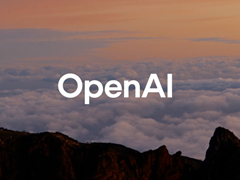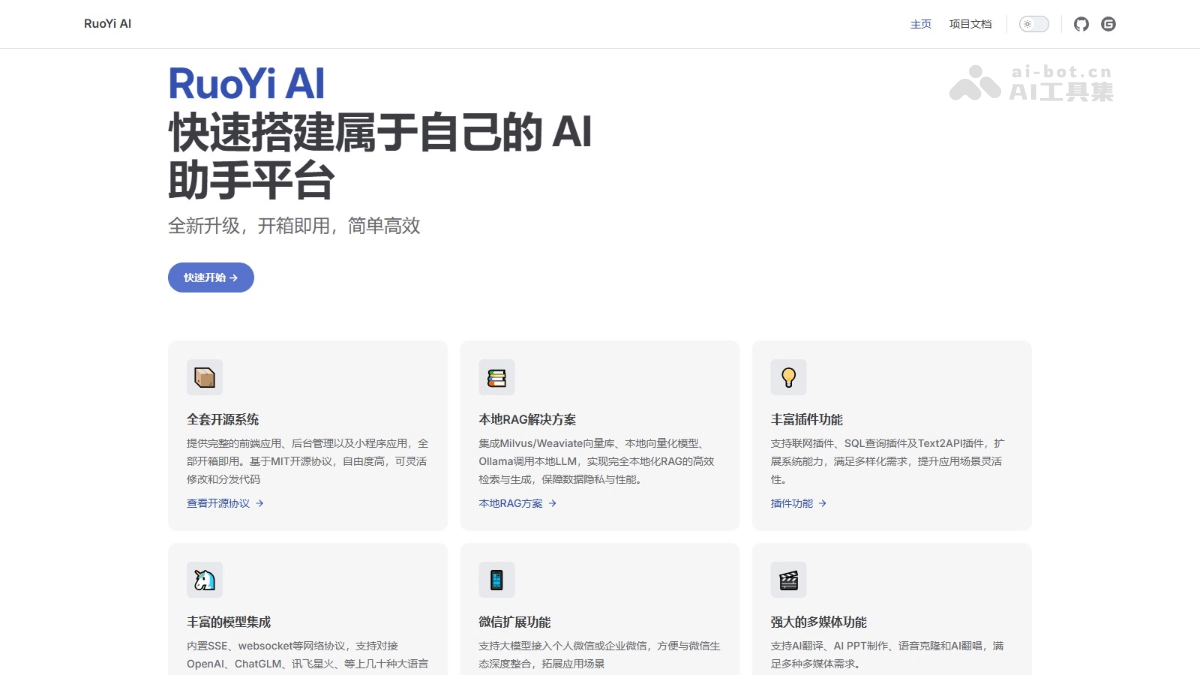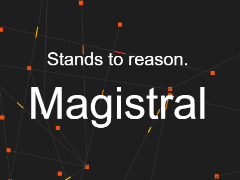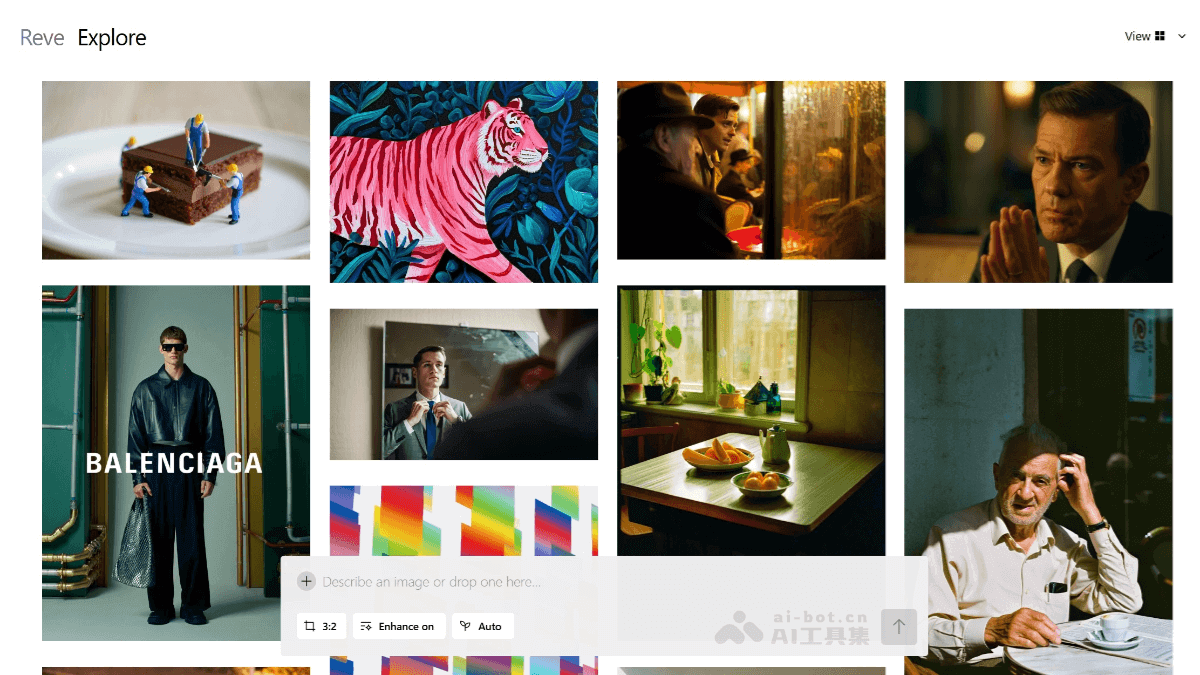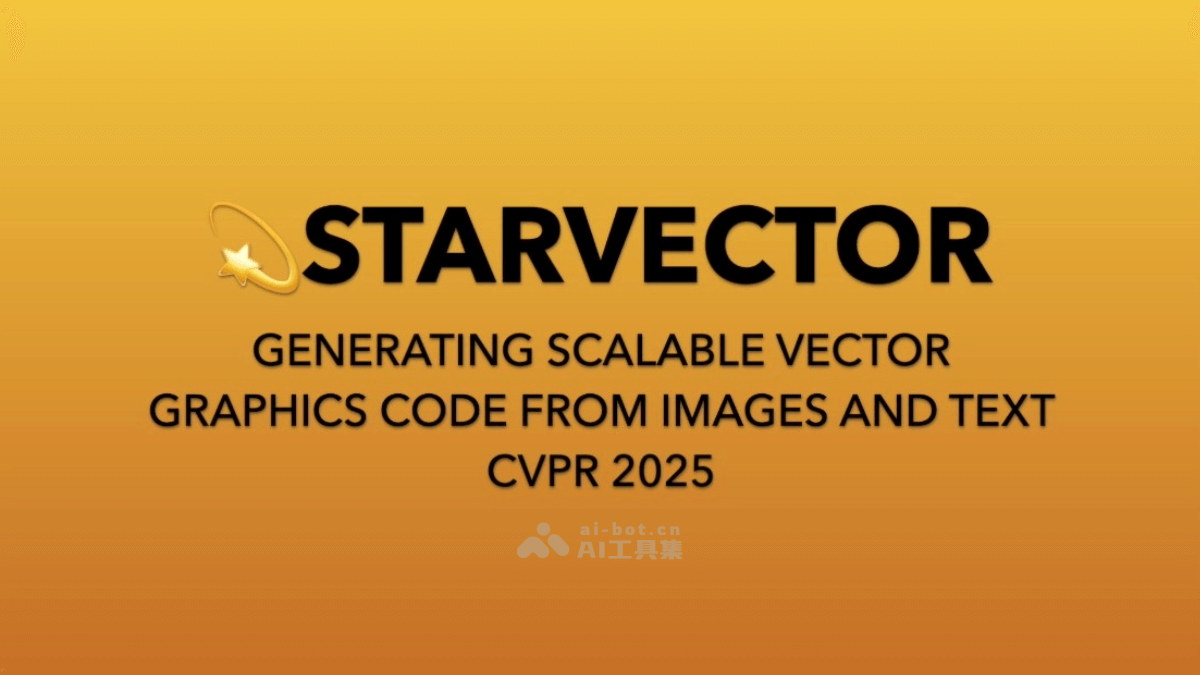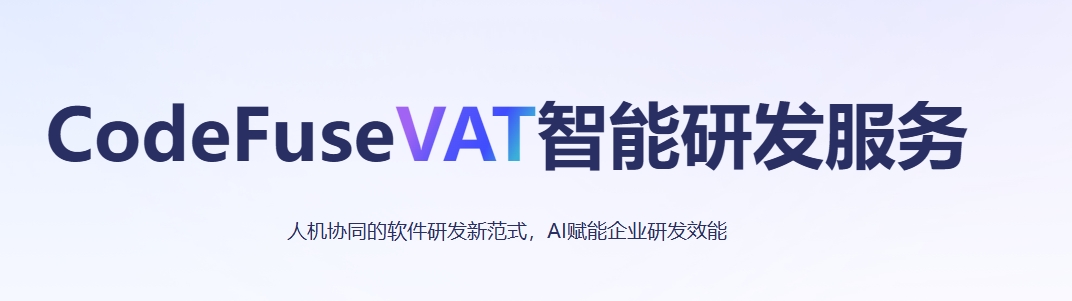
CodeFuse使用步骤:
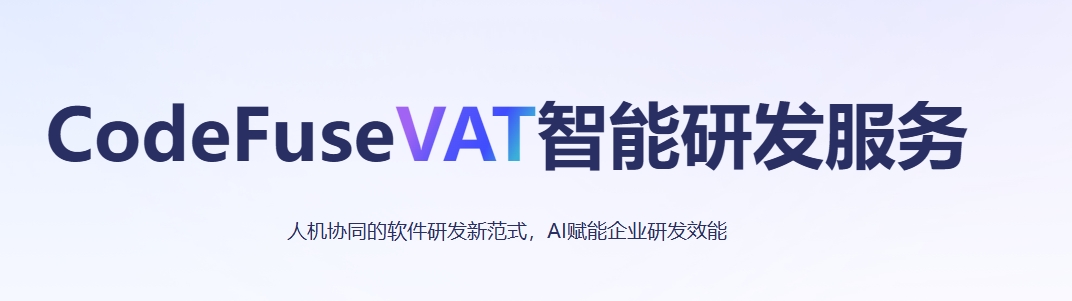
一、安装CodeFuse插件
- 下载插件安装包:
- 访问CodeFuse-智汇AI,进入到CodeFuse的官方网站,在下载页面找到适用于VS Code的插件安装包,目前提供的为Beta版。
- 安装插件:
- 打开VS Code,在编辑器左侧导航栏中找到并点击扩展(Extensions)图标。
- 在扩展市场中,点击右上角的“…”图标,选择“Install from VSIX…”选项。
- 在弹出的文件选择对话框中,选中下载的CodeFuse插件安装包(如CodeFuse-x.x.x.vsix文件),然后点击“Install”进行安装。
二、登录与申请试用
- 登录:
- 安装完成后,在VS Code的插件面板中找到CodeFuse插件,并点击进行登录。
- 可以通过支付宝账号登录CodeFuse官网,并申请试用插件。
- 申请试用:
- 在CodeFuse官网首页或插件面板中,找到申请试用的入口。
- 填写申请理由,并阅读并勾选用户服务协议和隐私协议,然后点击“提交申请”。
- 等待审核通过,审核周期一般为1-3天。
三、使用CodeFuse插件
- 代码补全:
- 在IDE编辑器中创建一个文件,并编写代码。
- CodeFuse插件会根据代码上下文,为键入的内容给出补全提示。
- 可以通过Tab键接受代码补全建议,或者使用快捷键(如Alt/Option + \)手动触发代码补全。
- 代码解释与注释:
- 选中需要解释或添加注释的代码片段。
- 右键点击选中的代码,选择“CodeFuse:解释代码”或“CodeFuse:添加注释”选项。
- 插件将在左侧的对话窗口中生成代码解释或注释。
- 生成单测:
- 选中需要生成单元测试的代码片段。
- 右键点击选中的代码,选择“CodeFuse:生成单测”选项。
- 插件将在左侧的对话窗口中为选中的代码生成测试用例。
- 代码优化:
- 选中需要优化的代码片段。
- 插件将在插件面板中提供多个代码优化建议。
- 点击建议并按照提示优化选中的代码,生成优化后的代码。
四、设置与快捷键
- 设置:
- 在插件面板中,可以找到CodeFuse的设置选项。
- 在设置中,可以关闭或开启自动代码补全功能,以及自定义快捷键等。
- 快捷键:
- CodeFuse支持多种快捷键操作,如切换补全结果(Alt/Option + ]和Alt/Option + [)、采纳代码建议(Tab键)等。
- 如果遇到快捷键冲突,可以在插件面板的快捷键区域进行修改。
通过以上步骤,您就可以在VS Code中成功安装并使用CodeFuse插件了。请注意,由于CodeFuse目前还处于内测阶段,部分功能和性能可能还在不断优化和完善中。在使用过程中,如果遇到任何问题或建议,可以联系CodeFuse的官方客服或参与社区讨论。